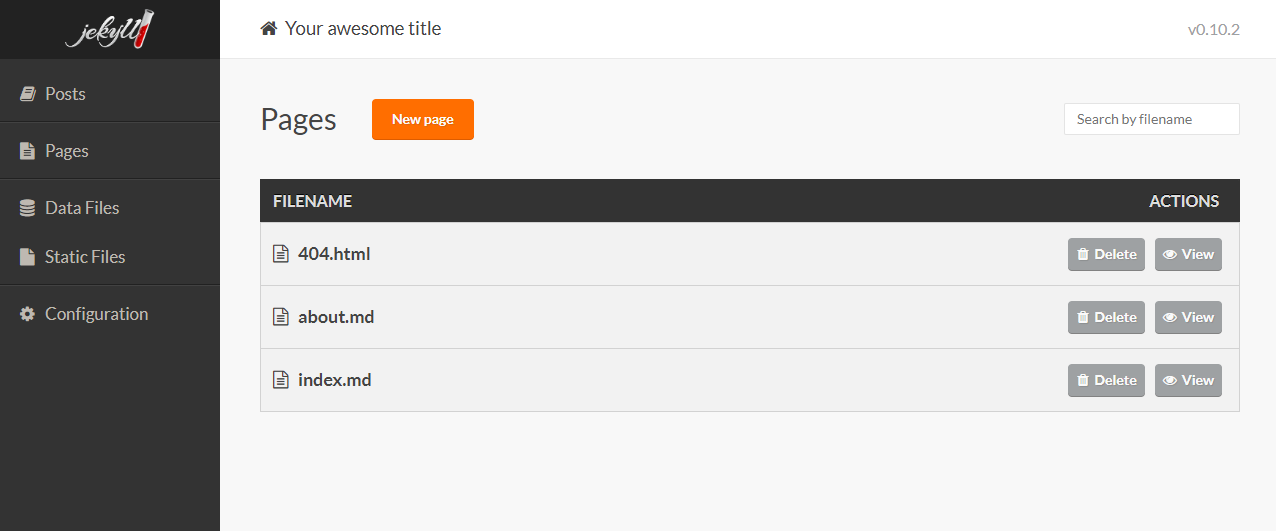
정적사이트 생성기(Jekyll) 윈도우10에서 설치하기
Jekyll
Jekyll은 정적 사이트 생성기이다. 마크업 언어로 작성된 텍스트를 Jekyll에 넘겨주면 정적 웹사이트를 생성해준다고 보면 되는데 GithubPages와 함께 사용하면 무료로 사용할 수 있으니 개발자 스멜을 풍기고 싶다면 한번 만들어보길 바란다.
윈도우10 리눅스 환경에서 설치하기
필자는 리눅스 환경에서 사용해보기 위해 Window10 MS store에서 설치할 수 있는 Ubuntu WSL을 설치하였다.
linux 환경 설정 및 루비 설치
sudo apt update && sudo apt upgrade -y
sudo apt-get install -y ruby-full build-essential zlib1g-dev
echo '# Install Ruby Gems to ~/gems' >> ~/.bashrc
echo 'export GEM_HOME="$HOME/gems"' >> ~/.bashrc
echo 'export PATH="$HOME/gems/bin:$PATH"' >> ~/.bashrc
source ~/.bashrc
bundler 및 jekyll 설치
gem install bundler
gem install jekyll --version 3.8.5
jekyll --version
gem list
jekyll 프로젝트 생성
jekyll new my-blog
jekyll 프로젝트 실행
jekyll serve
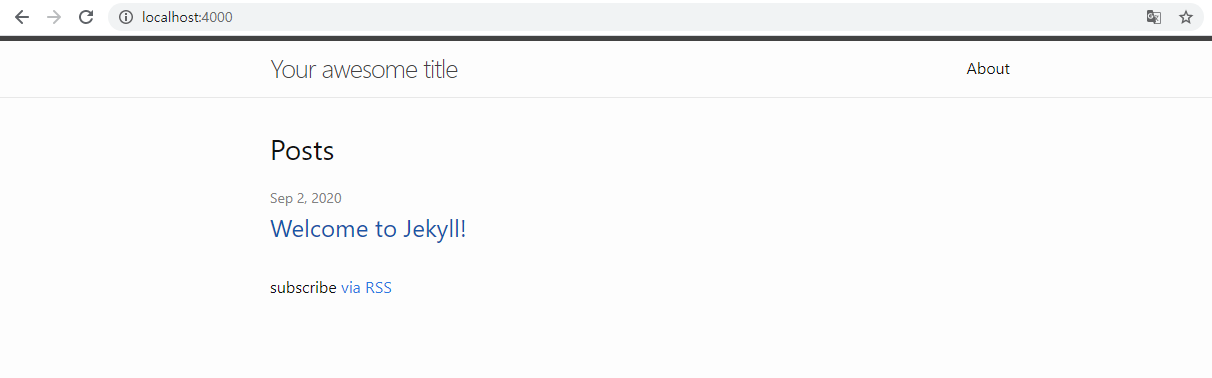
jekyll 공식 플러그인 설치
공식 플러그인을 사용하기 위해서는 프로젝트 폴더 안에있는 Gemfile이라는 녀석을 건드려야 된다고 한다.
gedit을 사용하려고 했으나 gedit을 설치하여도 wsl의 경우에는 GUI 툴이 사용이 되지 않는 것 같으니 vi를 사용하여 수정하도록 한다.
apt-get install gedit
아래와 같은 한줄을 비슷한 문장들이 있는 곳에 추가 해준다.
gem 'jekyll-admin', group: :jekyll_plugins
아래의 명령어를 통해 jekyll-admin을 설치해준다.
bundle install
http://localhost:4000/admin 을 접속해보면 아래와 같은 관리자 플러그인이 설치됨을 확인할 수 있다.
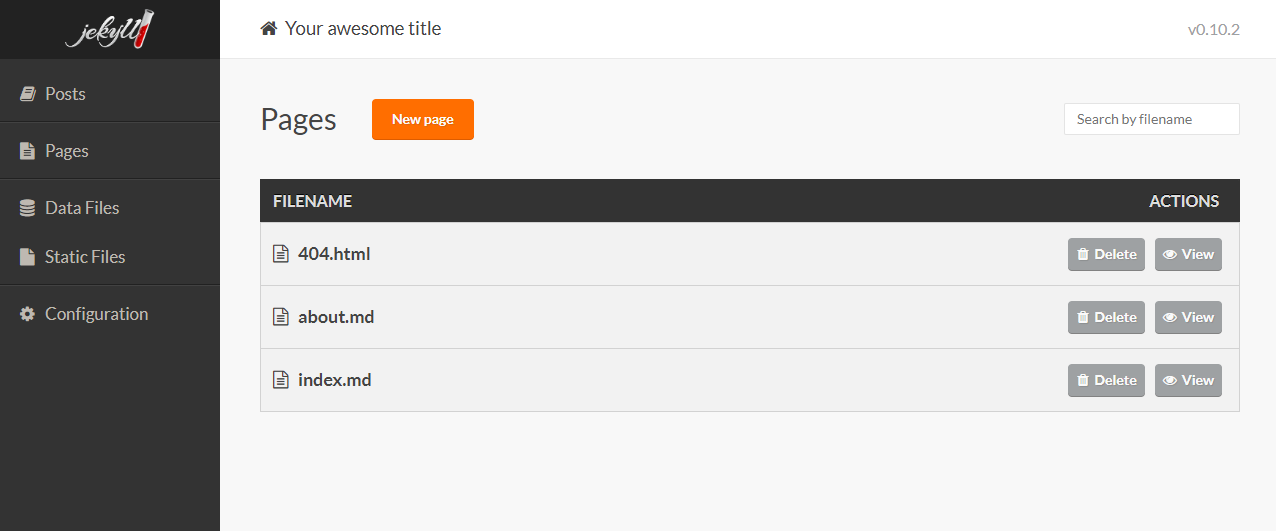
윈도우10에서 Jekyll 설치하기
설치 방법은 Jkeyll 공식 사이트에도 나와있지만 번역된 사이트이기 때문에 직접 해보고 잘되는지 보도록 하겠다.
https://jekyllrb-ko.github.io/docs/installation/windows/
리눅스 기반에서 Jkeyll로 블로그를 만들어보려고 했으나 개발 효율이 떨어진다고 생각해서 다시 윈도우로 작업하는 것으로 우회했다.
RubyInstaller for Windows를 설치하는 것이 가장 간편한 듯 하고 아래의 사이트에서 다운로드 버튼을 눌러 사양에 맞는 것으로 설치하면 된다.
필자는 Ruby+Devkit 2.6.6-1 (x64)를 설치하였다.
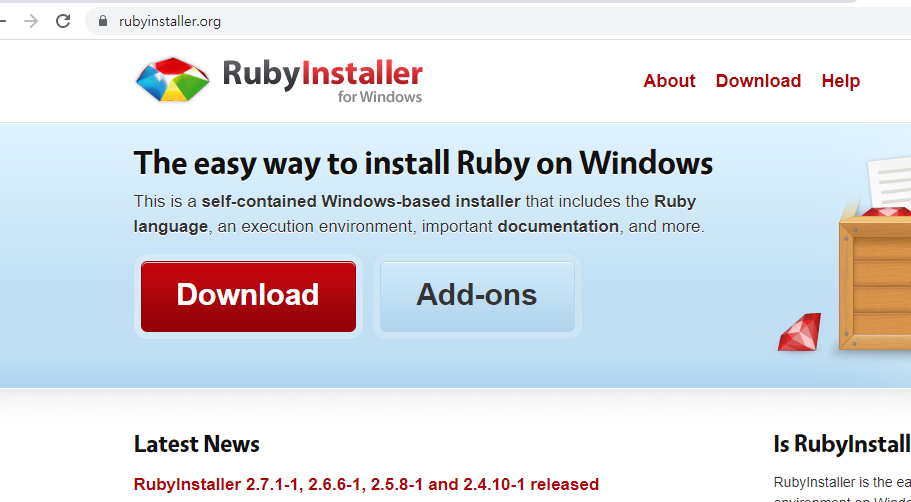
설치가 완료되면 아래와 같은 명령프롬프트 창이 뜬다.
3번을 입력하고 설치하고 창을 닫아준다.
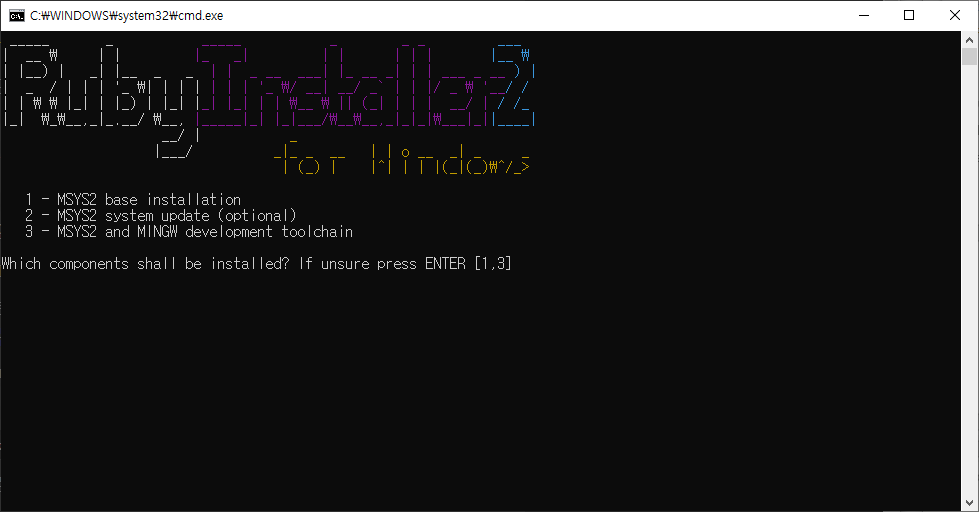
윈도우 + R을 눌러 실행창을 띄운 뒤 cmd를 입력하고 엔터를 친다. 그러면 명령 프롬프트 창이 뜨는데 아래와 같은 명령어로 jekyll과 bundler를 설치해준다.
gem install jekyll bundler
설치가 완료 되었다면 아래의 명령어를 입력해 jekyll이 잘 설치되어 있는지 버전을 확인한다.
jekyll -v
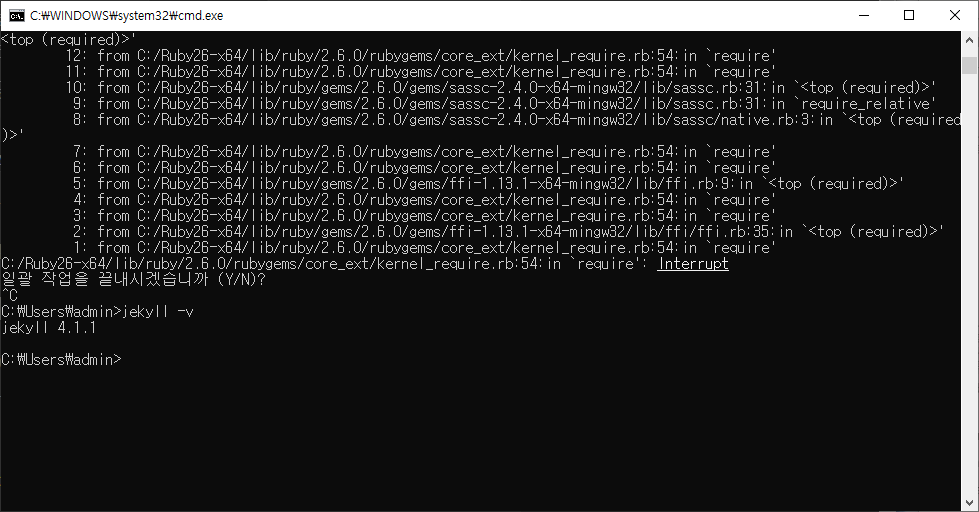
설치가 잘 되었다면 프로젝트를 생성하기 위해 아래의 명령어를 입력한다.
(본인이 설치하고 싶은 루트에서 해당 명령어를 입력해야 한다)
jekyll new 프로젝트명
프로젝트가 잘 동작하는지 해당 프로젝트 폴더로 들어가서 실행해본다.
cd 프로젝트명 //프로젝트 폴더로 이동
jekyll serve //프로젝트 실행
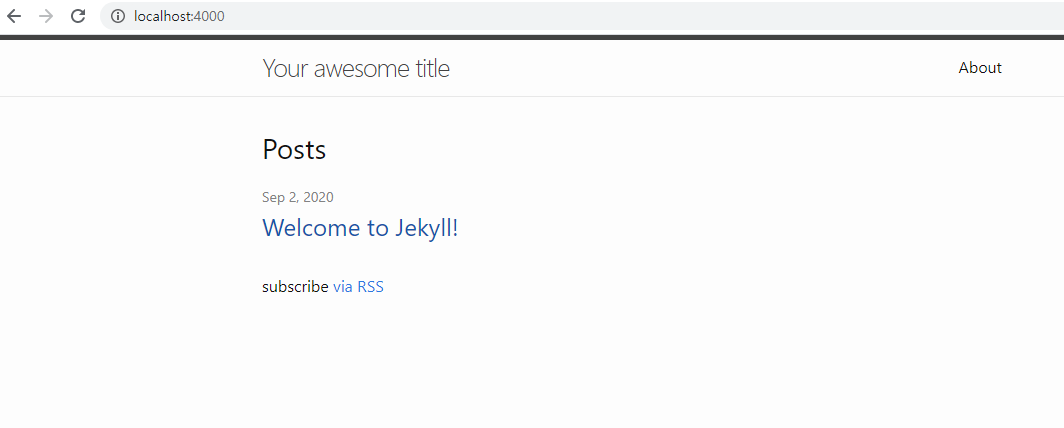
이번에는 jekyll의 공식 플러그인을 설치해보도록 하겠다.
프로젝트 폴더에서 Gemfile라는 파일을 메모장으로 열어준다.
아래와 같은 한줄을 추가해준다.
gem 'jekyll-admin', group: :jekyll_plugins
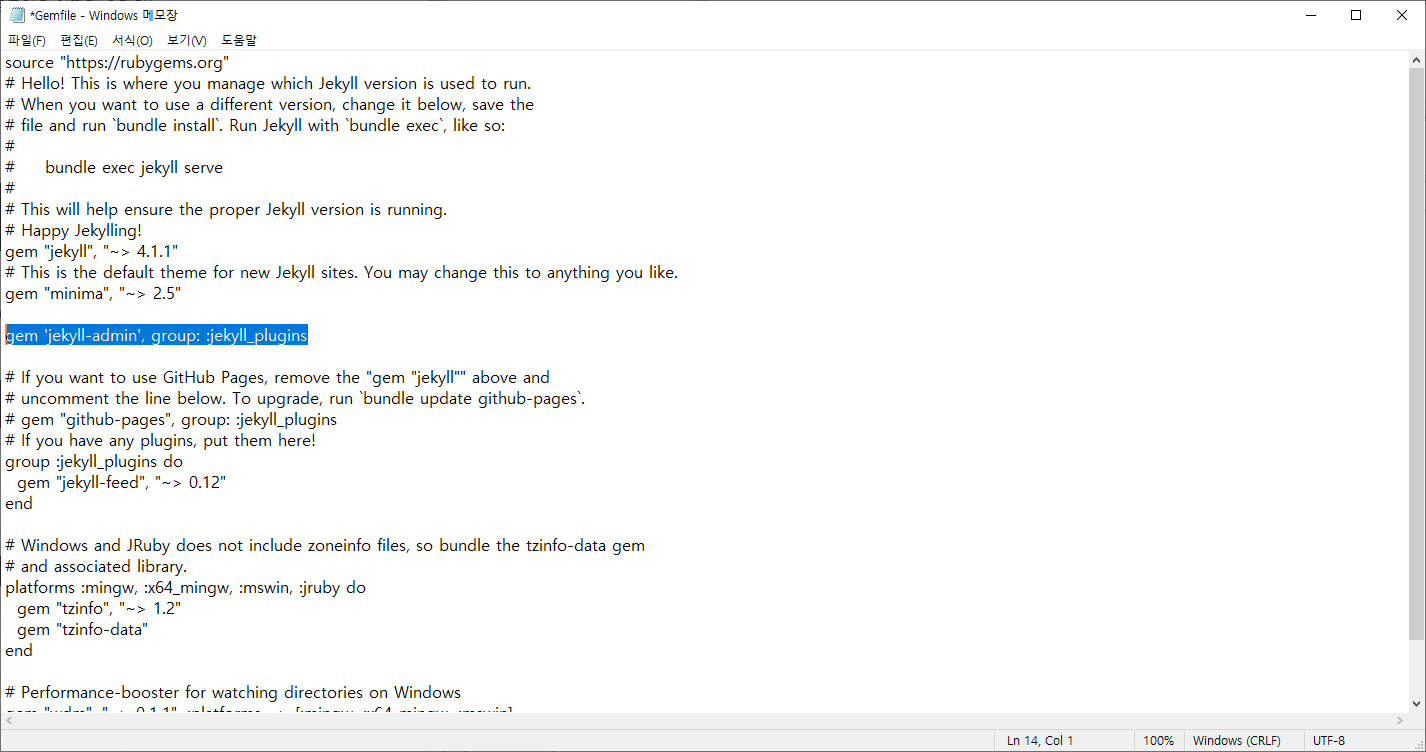
메모장을 저장해주고 명령 프롬프트 창으로 이동해 아래의 명령어를 입력하여 실행해준다.
bundle install
설치가 완료되었으면 http://localhost:4000/admin 접속하여 관리자 페이지가 잘 들어가는지 확인해본다. 물론 아래의 명령어를 입력해서 서버를 실행시켜주어야 한다.
jekyll server